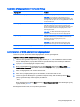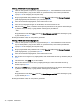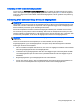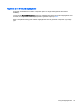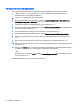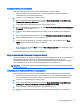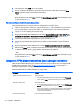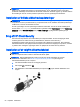User Guide - Windows 8.1
Ændring af BIOS-administratoradgangskode
1. Tænd for eller genstart computeren, og tryk derefter på esc, når meddelelsen "Press the ESC
key for Startup Menu" (Tryk på ESC-tasten for opstartsmenuen) vises nederst på skærmen.
2. Tryk på f10 for at få adgang til Computer Setup.
3. Brug et pegeredskab eller piletasterne til at vælge Security (Sikkerhed) > Change Password
(Skift adgangskode)Læs advarslen, og tryk derefter på enter.
4. Skriv den nuværende adgangskode, når du bliver bedt om det.
5. Skriv den nye adgangskode igen for at bekræfte, når du bliver bedt om det.
6. Klik på ikonet Save (Gem) i nederste venstre hjørne på skærmen for at gemme dine ændringer
og afslutte Computer Setup, og følg derefter anvisningerne på skærmen.
- eller -
Brug piletasterne til at vælge Main (Primær) > Save Changes and Exit (Gem ændringer og luk),
og tryk derefter på enter.
Ændringerne træder i kraft, når computeren genstartes.
Sletning af BIOS-administratoradgangskode
1. Tænd for eller genstart computeren, og tryk derefter på esc, når meddelelsen "Press the ESC
key for Startup Menu" (Tryk på ESC-tasten for opstartsmenuen) vises nederst på skærmen.
2. Tryk på f10 for at få adgang til Computer Setup.
3. Brug et pegeredskab eller piletasterne til at vælge Security (Sikkerhed) > Change Password
(Skift adgangskode), og tryk derefter på enter.
4. Skriv den nuværende adgangskode, når du bliver bedt om det.
5. Når du bliver om at angive en ny adgangskode, skal du lade feltet stå tomt og derefter trykke på
enter.
6. Læs advarslen. Vælg YES (JA) for at fortsætte.
7. Når du bliver bedt om at skrive den nye adgangskode igen, skal du lade feltet stå tomt og
derefter trykke på enter.
8.
Klik på ikonet Save (Gem) i nederste venstre hjørne på skærmen for at gemme dine ændringer
og afslutte Computer Setup, og følg derefter anvisningerne på skærmen.
- eller -
Brug piletasterne til at vælge Main (Primær) > Save Changes and Exit (Gem ændringer og luk),
og tryk derefter på enter.
Ændringerne træder i kraft, når computeren genstartes.
72 Kapitel 9 Sikkerhed